
时间:2020-08-21 07:23:33 来源:www.win10xitong.com 作者:win10
当我们在遇到win10分区c盘容量太大如何变小的情况的时候该如何处理呢?如果对于老鸟来说就很简单就可以处理,但是对于新手处理win10分区c盘容量太大如何变小的问题就很难,那我们该如何是好呢?小编先给大家说一下简单的措施:1、点击这个系统上的斜田符号,然后在搜索程序文件这里输入磁盘;2、点击搜索到自带磁盘工具,把它打开了就很容易的把这个问题处理掉了。如果各位网友还是一头雾水,那我们再来详细的学习一下win10分区c盘容量太大如何变小的处理方式。
具体方法如下:
1、点击这个系统上的斜田符号,然后在搜索程序文件这里输入磁盘;
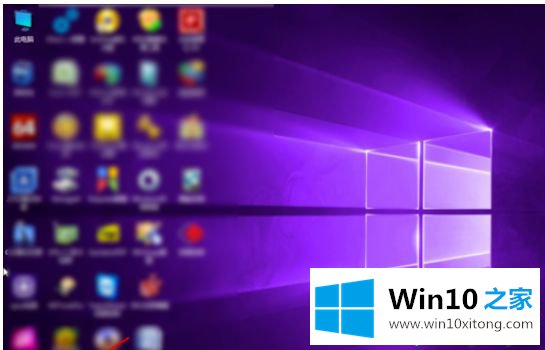
2、点击搜索到自带磁盘工具,把它打开了;
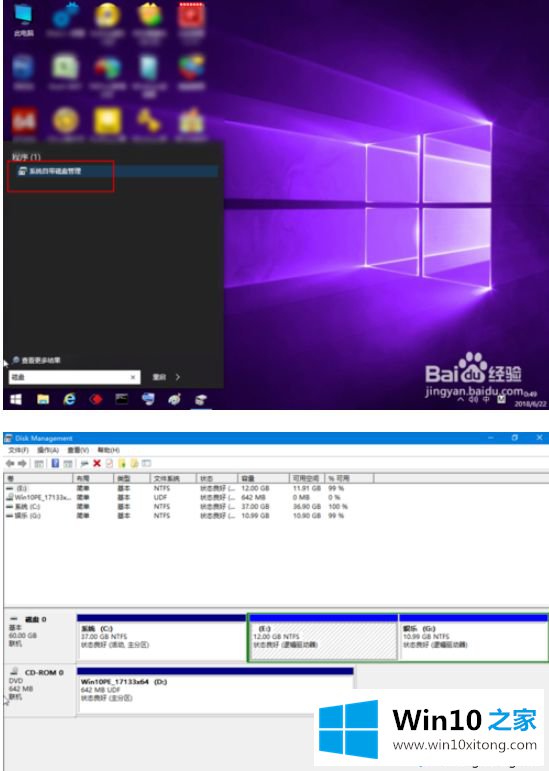
3、右键系统C盘,压缩卷,点击确定;
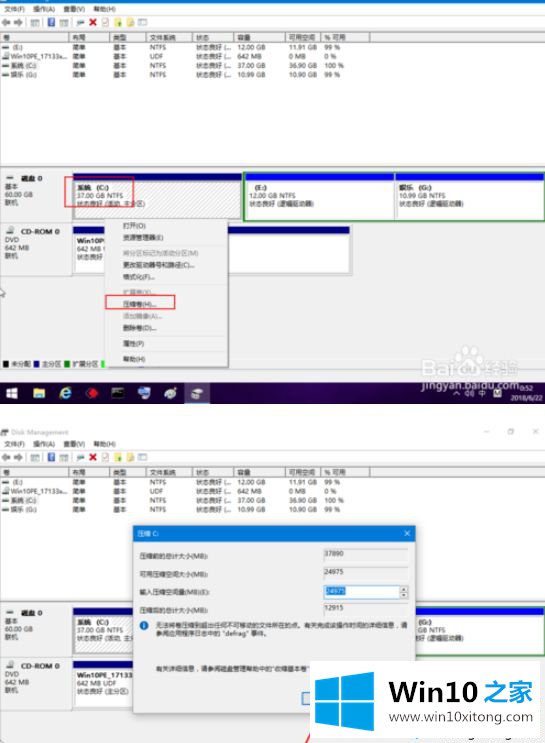
4、然后系统C盘压缩出来一个未分配,点击未分配右键新建简单卷;
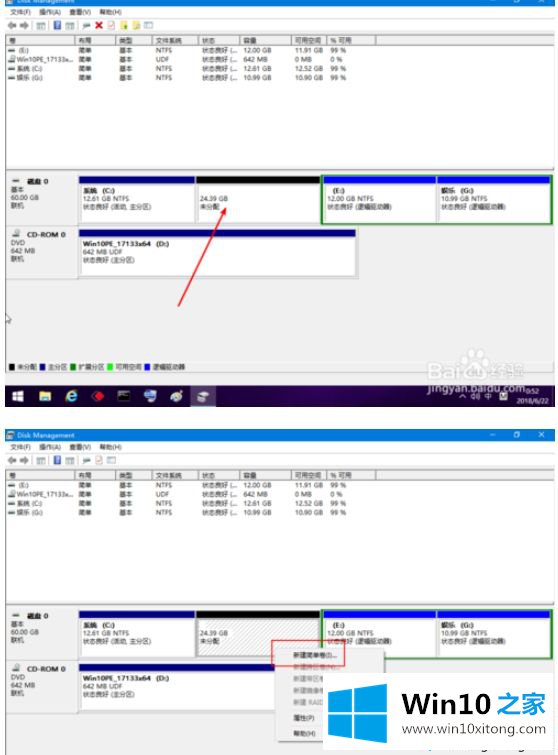
5、点一下下一步,继续点一下下一步,继续点击下一步。
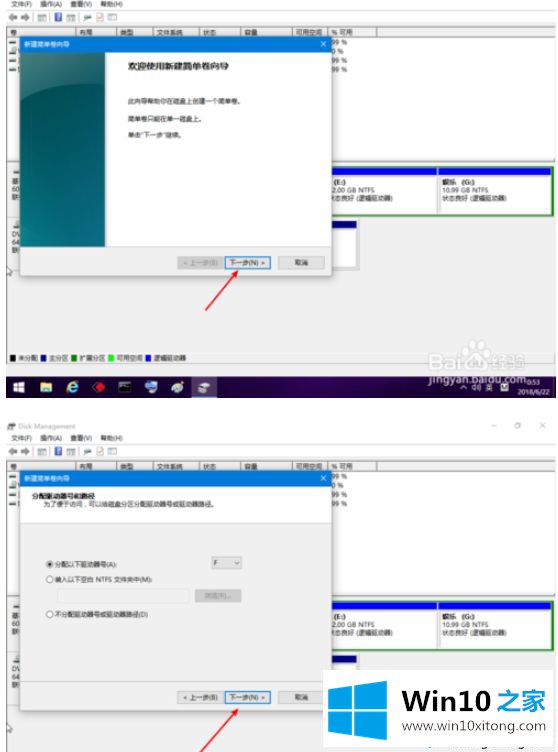
6、点击此个菜单上的完成,然后看到压缩的系统C盘容量变为了一个新的分区了的。
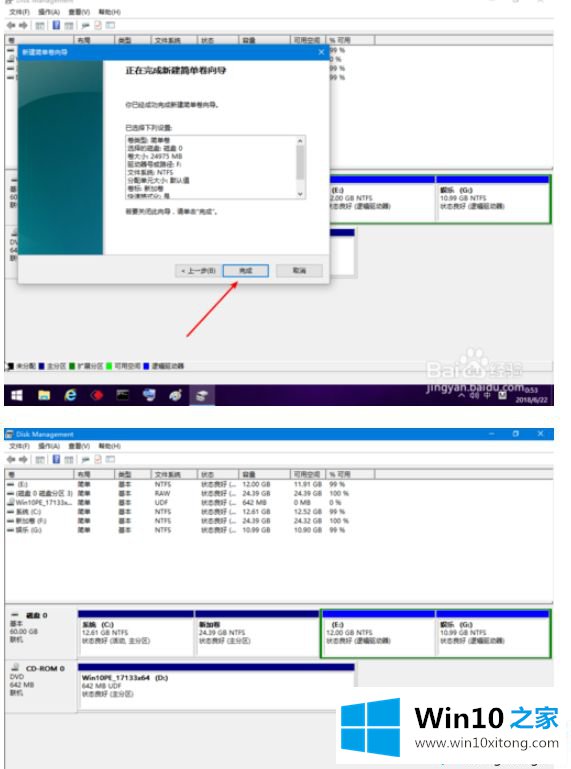
win10分区c盘容量太大的解决方法分享到这里了,重要数据请先做备份(可以轻松备份来进行),以确保数据完整安全。
到这里,win10分区c盘容量太大如何变小的处理方式就给大家说到这里了,小编今天非常感谢各位对本站的支持,谢谢。